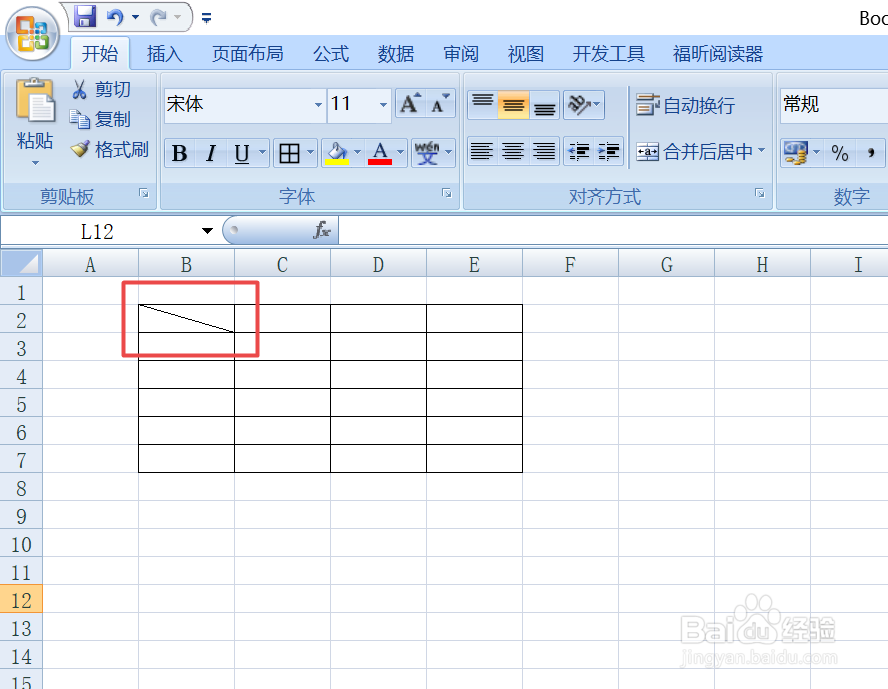1、首先,我们打开我们电脑上面的excel;
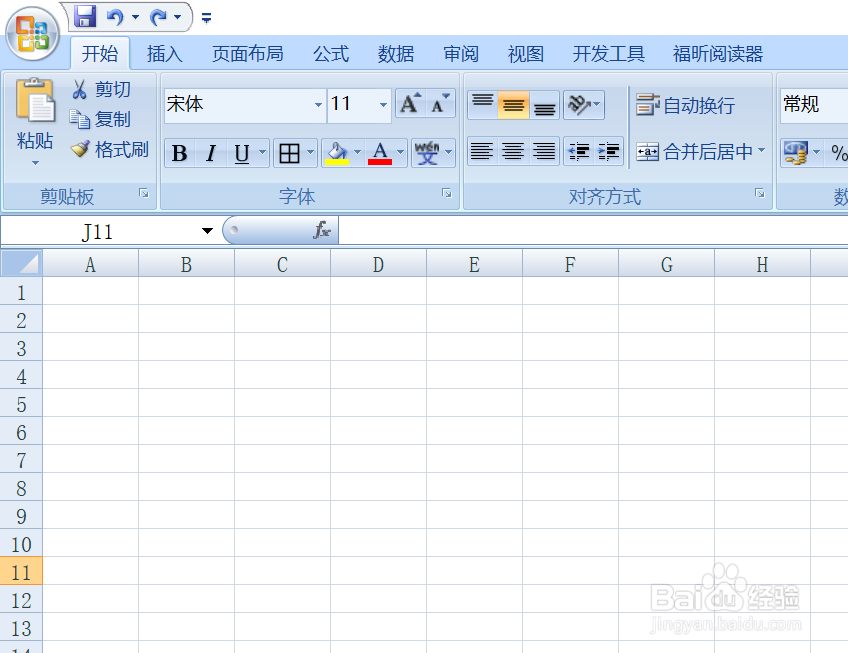
2、然后我们选中一个区域准备制作一个表格;
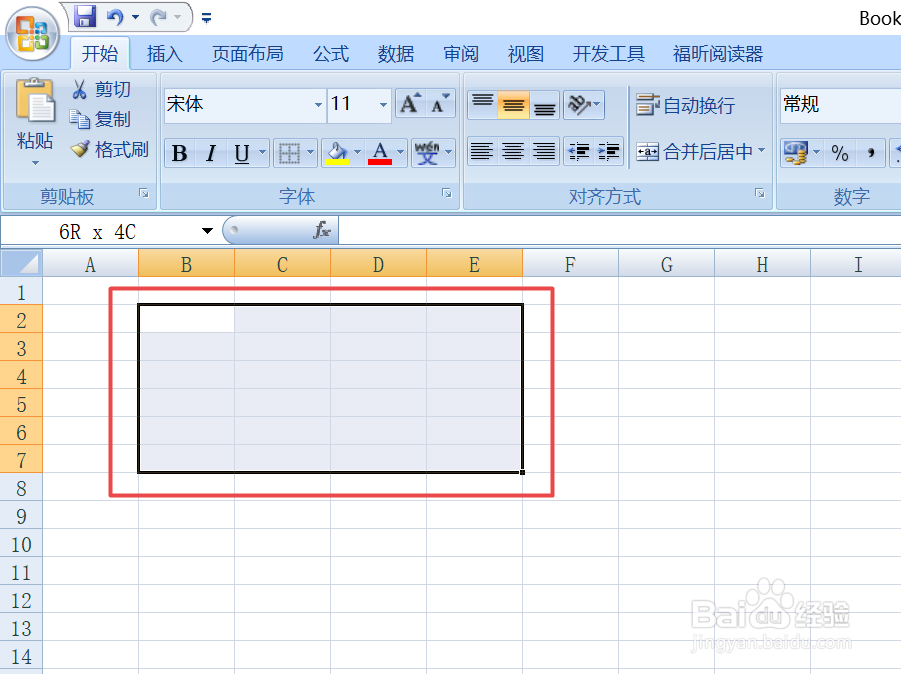
3、之后我们点击边框的下拉箭头,弹出的界面,我们点击所有边框;
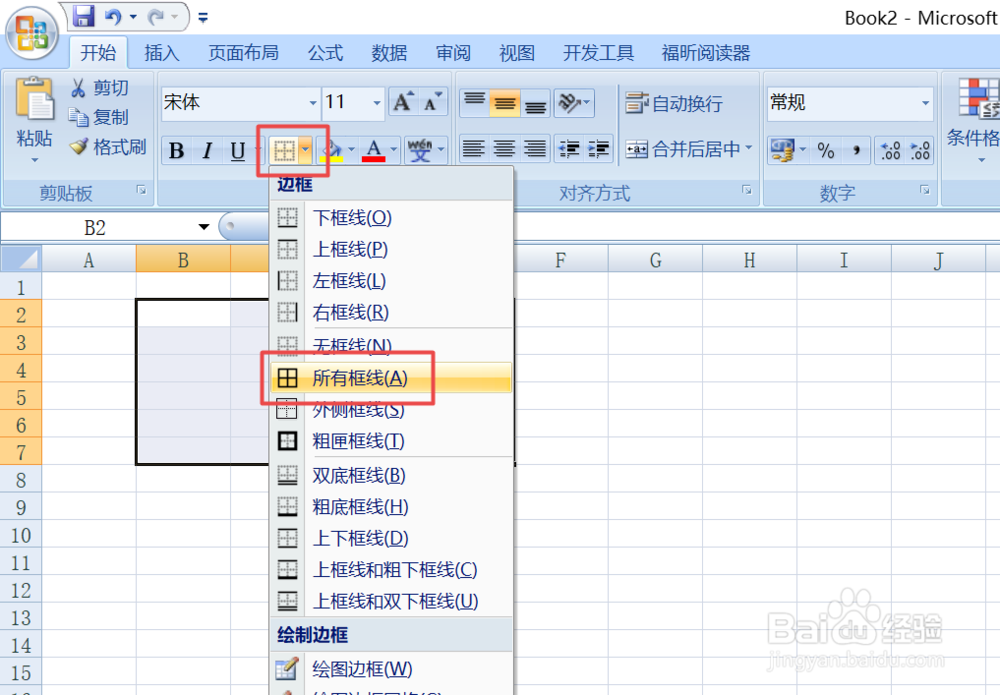
4、设置好边框后,我们点击表头的第一个单元格;
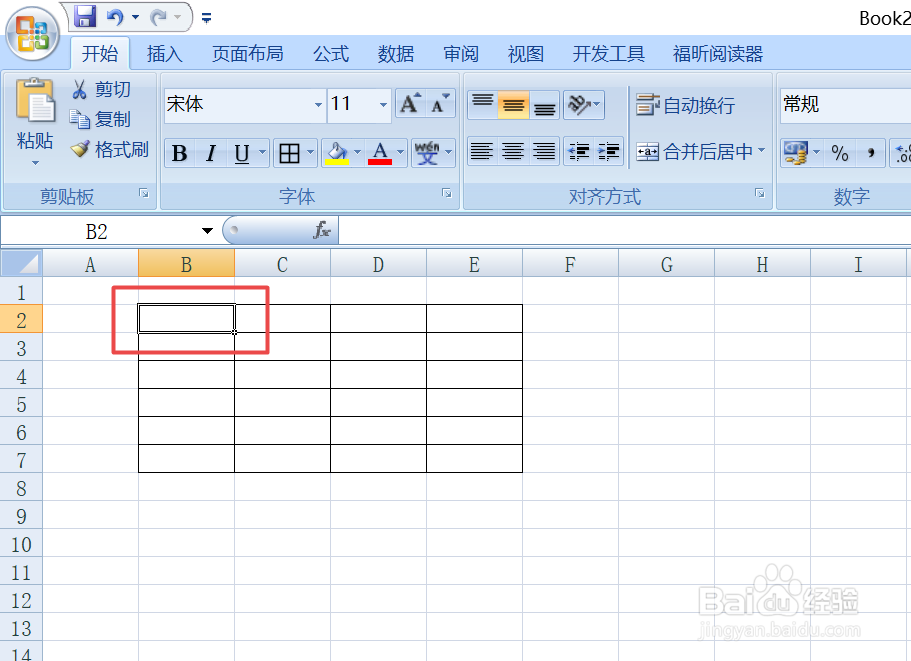
5、然后我们进行右击,弹出的界面,我们点击设置单元格格式;
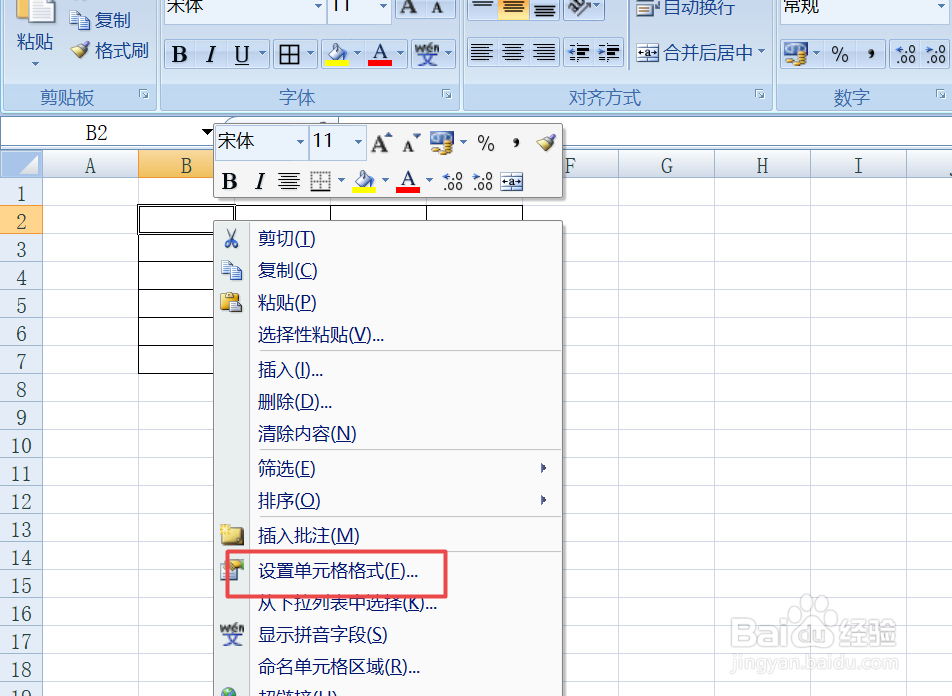
6、弹出的界面,我们点击边框;
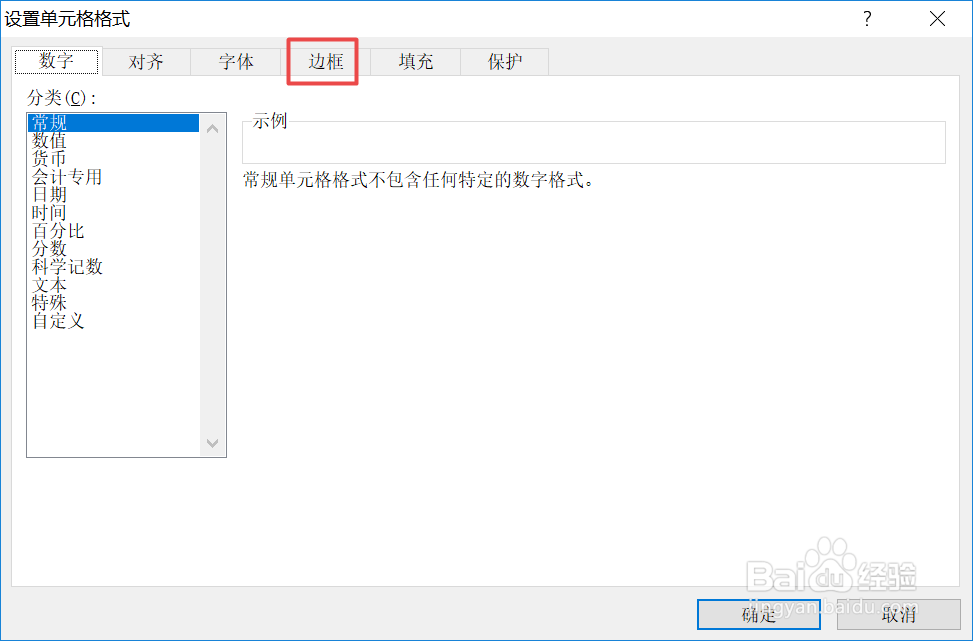
7、之后我们点击图纸中的斜线位置;
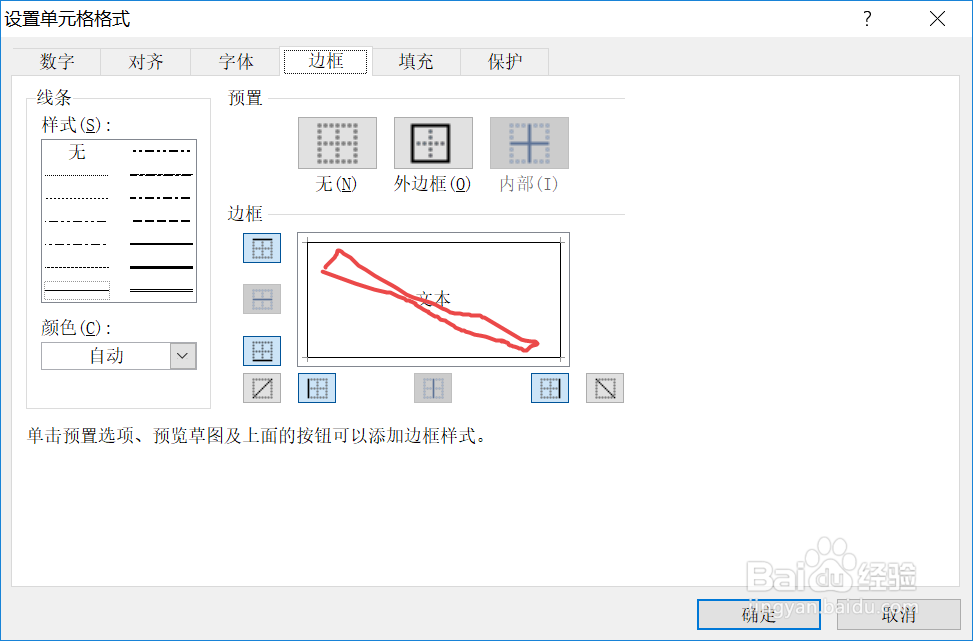
8、这样就添加斜分割线了,我们点击确定;
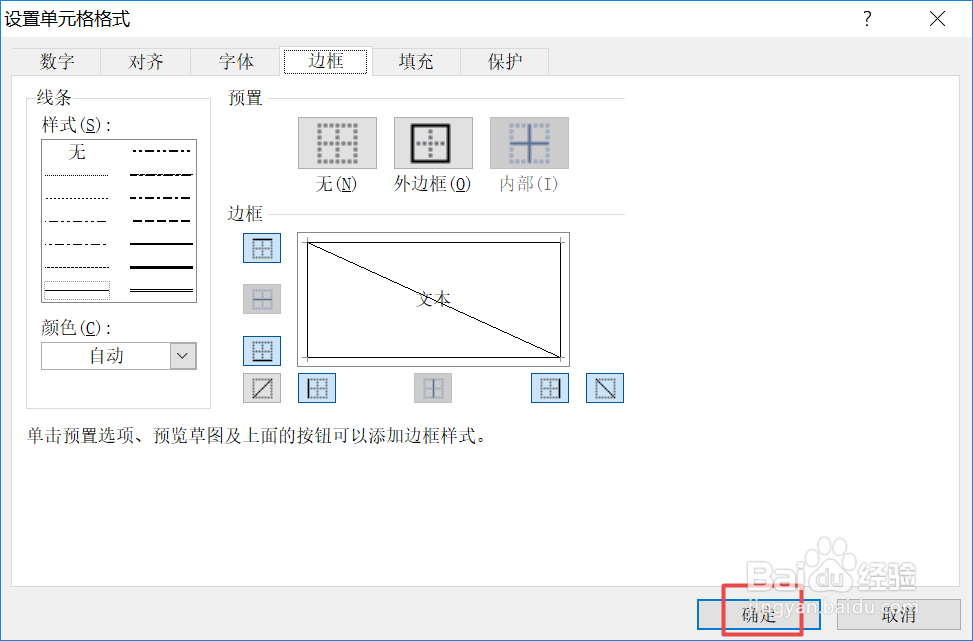
9、结果如图所示,这样就设置好了,还是比较容易的,相信大家现在都会了。
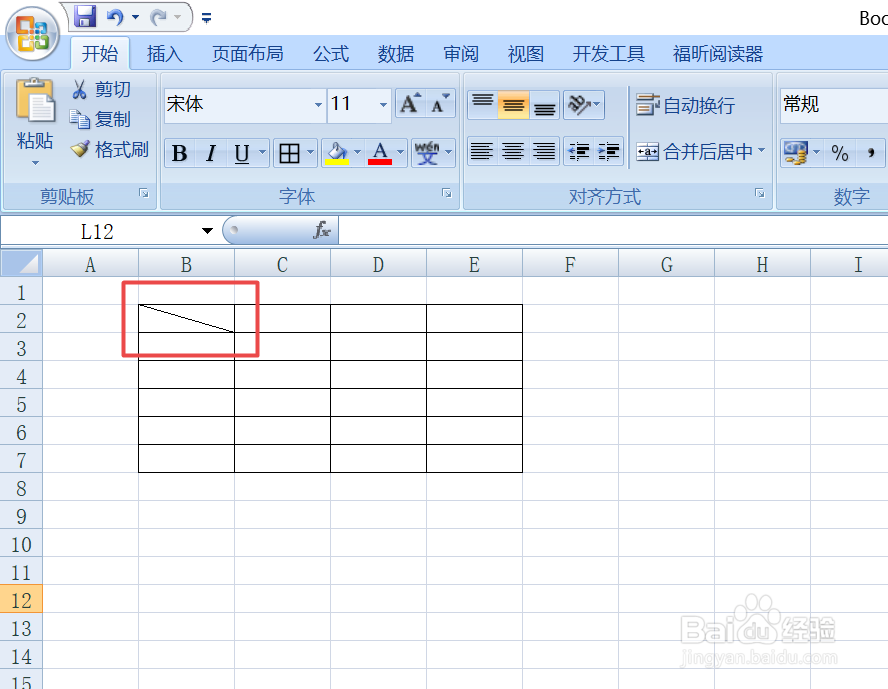
1、首先,我们打开我们电脑上面的excel;
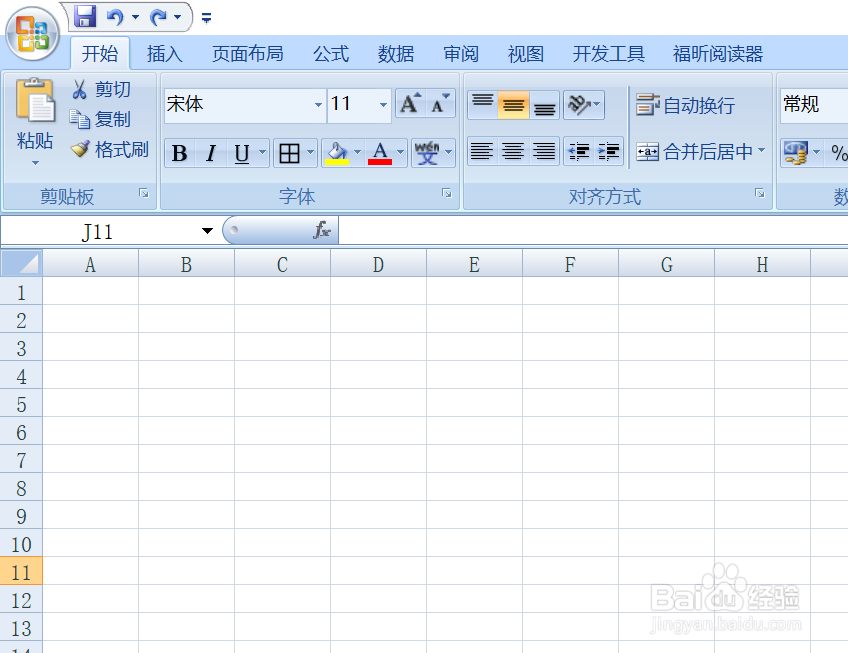
2、然后我们选中一个区域准备制作一个表格;
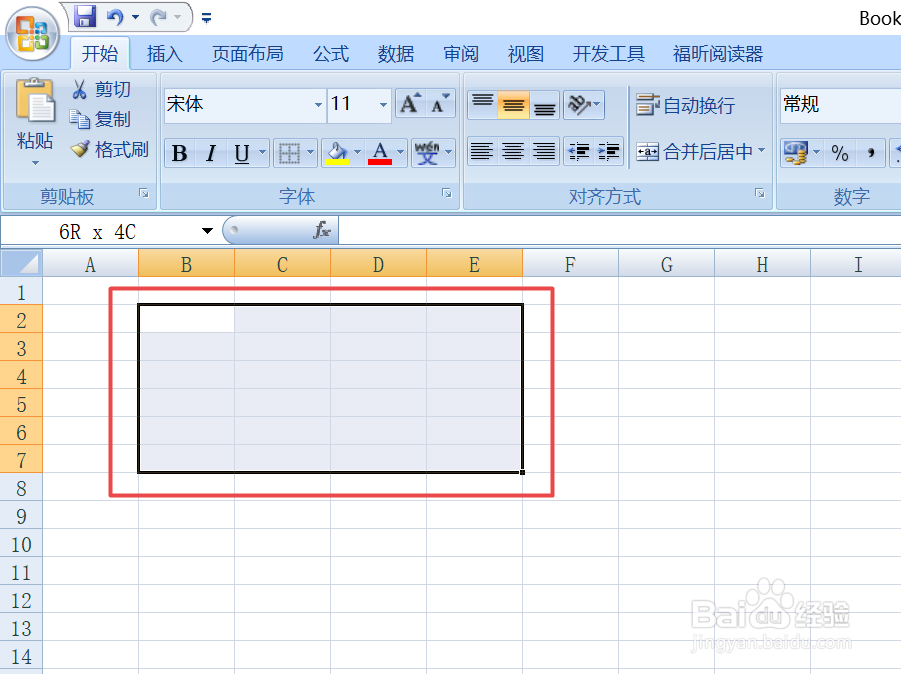
3、之后我们点击边框的下拉箭头,弹出的界面,我们点击所有边框;
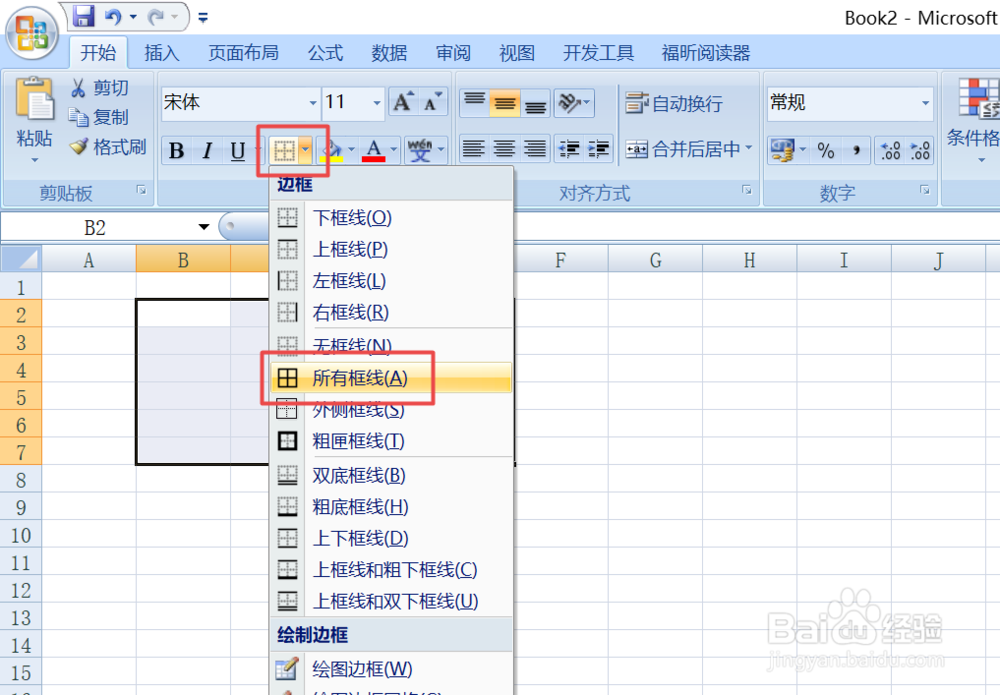
4、设置好边框后,我们点击表头的第一个单元格;
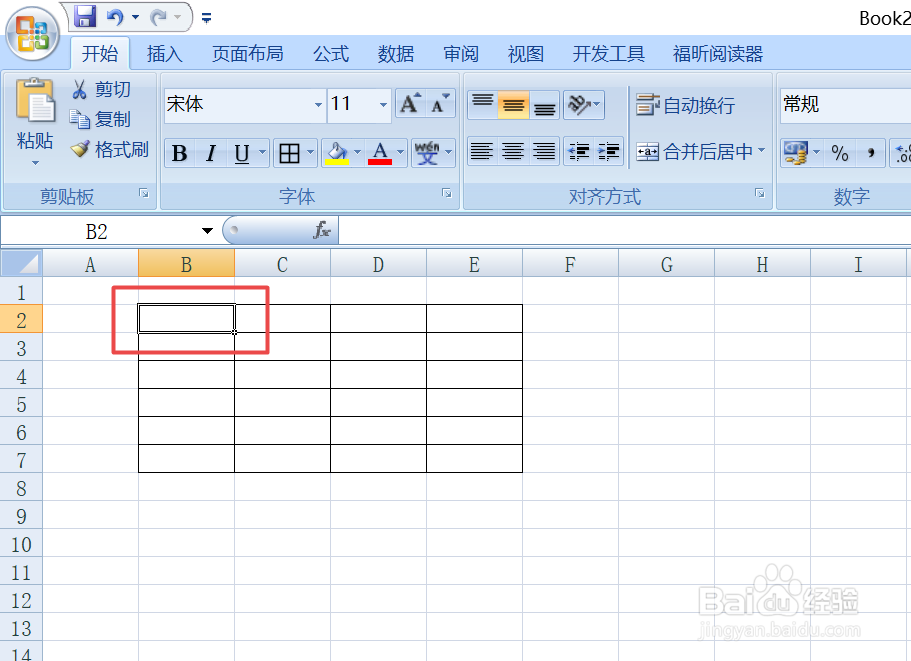
5、然后我们进行右击,弹出的界面,我们点击设置单元格格式;
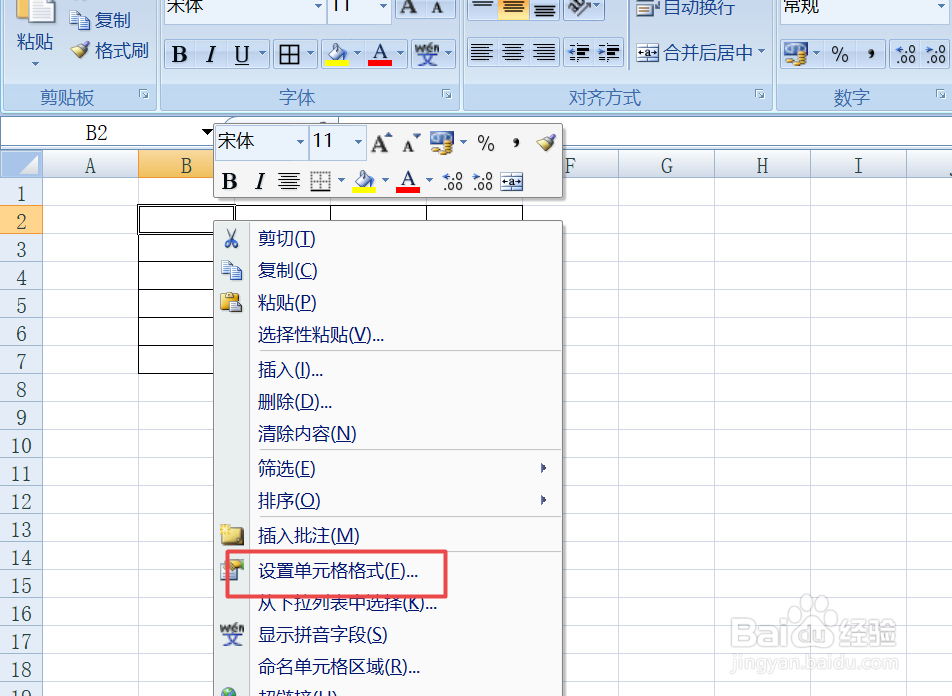
6、弹出的界面,我们点击边框;
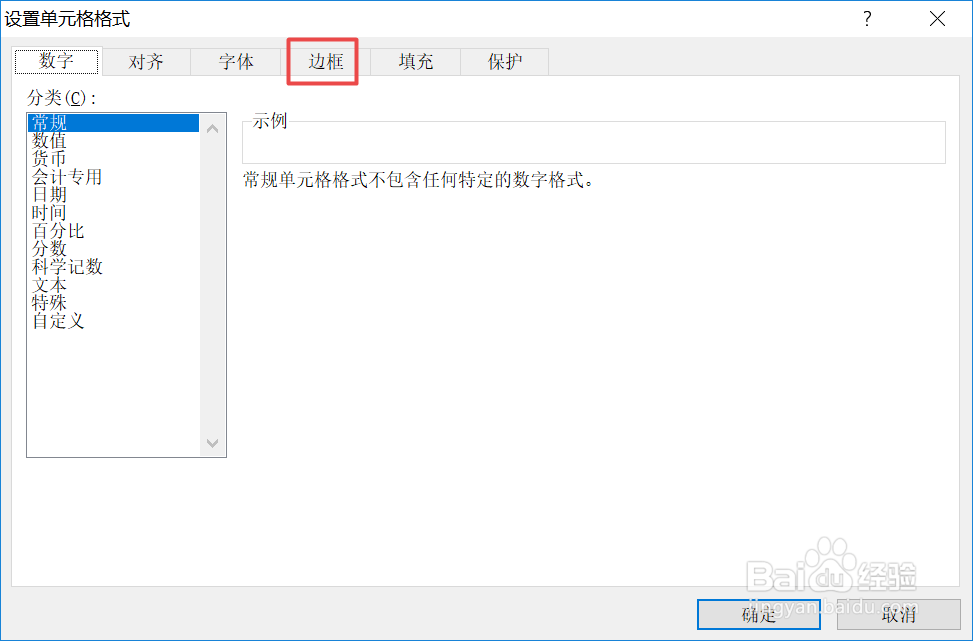
7、之后我们点击图纸中的斜线位置;
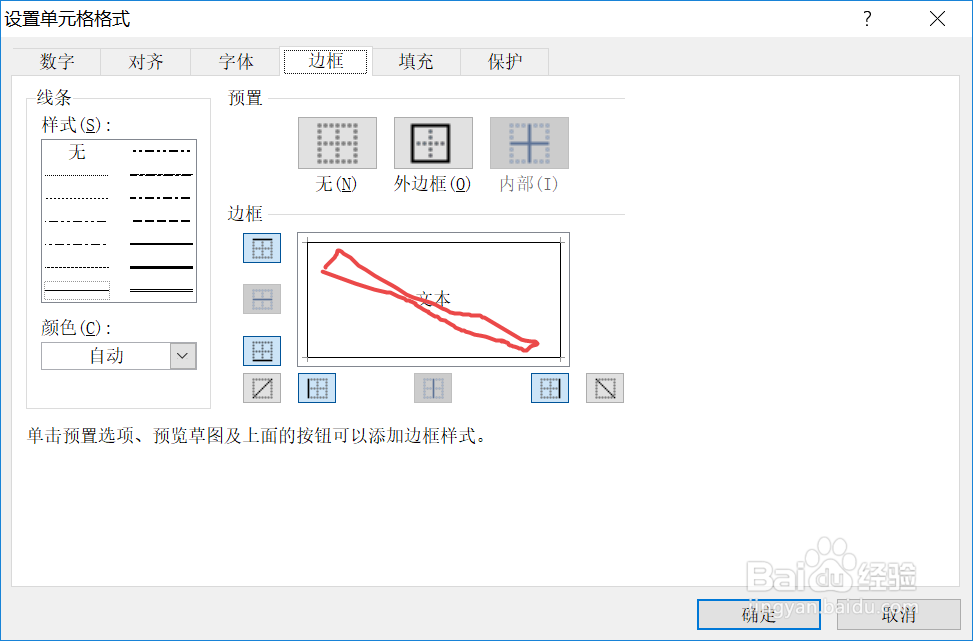
8、这样就添加斜分割线了,我们点击确定;
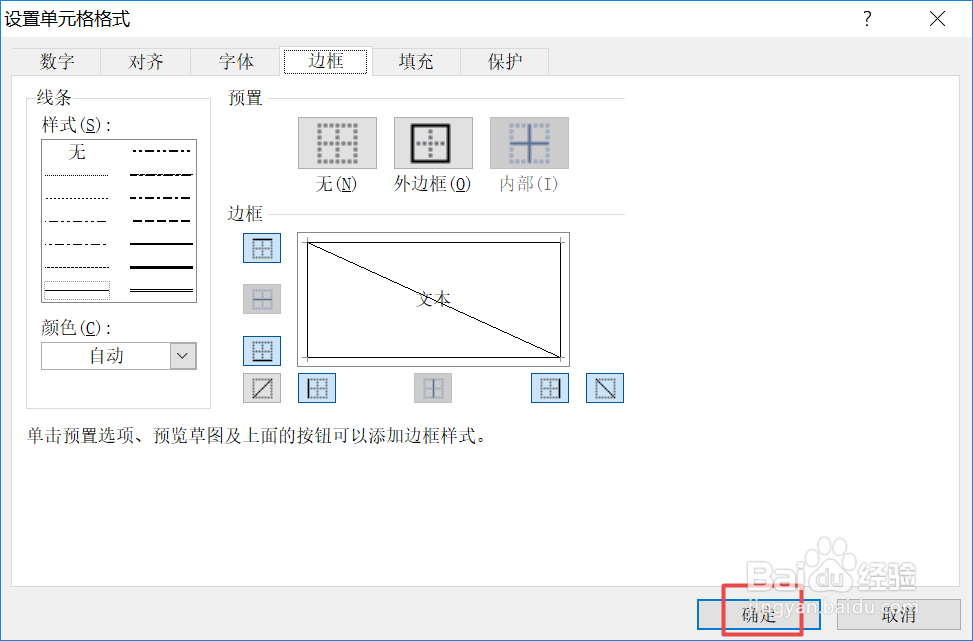
9、结果如图所示,这样就设置好了,还是比较容易的,相信大家现在都会了。